怎样制作带目录的PDF电子书
1、首先,需要在电脑上安装 Adobe Acrobat,以便将 Word 文档转换为 PDF 文档。Acrobat 这个软件百度一下即可搜到,在此就不再细说。

2、接着,用 Word 打开需要制作成 PDF 电子书的文档,点击菜单“视图”-“页面视图”,将文档分好页。
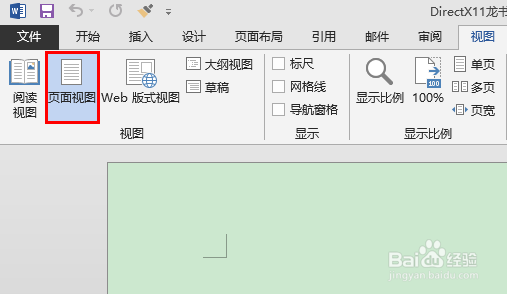
3、然后 ,点击“大纲视图”。
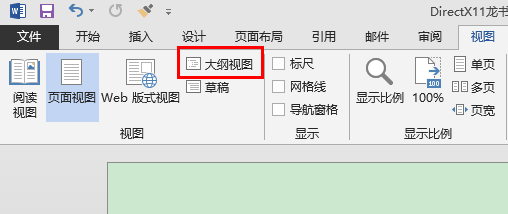
1、在大纲视图中,用鼠标在标题所在行点击一下,将光标移动到此行。然后,点击下拉框旁的箭头,选择1级。

2、此时,标题行的最前面将出现一个+号,代表此行已经设置了级别。在这儿解释一下,1级表示最顶层的目录,2级表示1级目录下的子目录,3级表示2级目录下的子目录,以此类推。
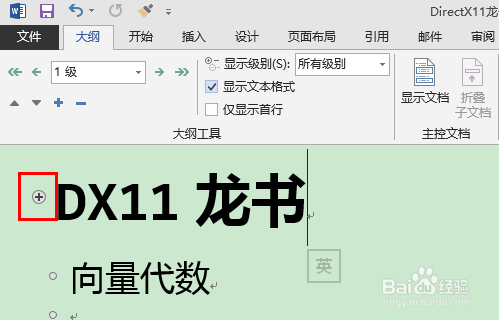
3、按照和上一步同样的方法,设置好各级子目录。

1、所有目录设置好后,勾选“视图”菜单下的“导航空格”。这时,将在文档的左侧列出你所设置好的目录树。如果有错误,检查并更正。
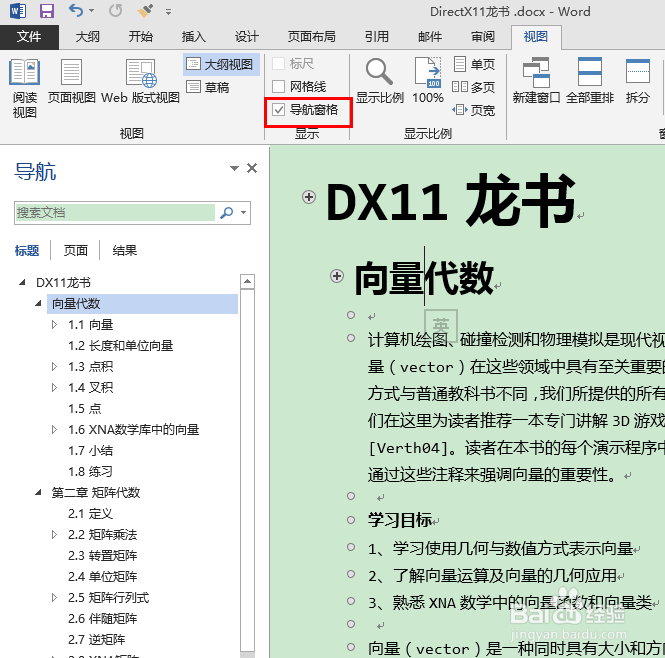
1、点击菜单“文件”-“另存为”,在文件类型中选择“PDF”。然后,点击“选项”按钮。
在这儿需要说明的是,如果你的电脑中没有安装Adobe Acrobat ,则可能在保存时不能保存为 PDF 类型。
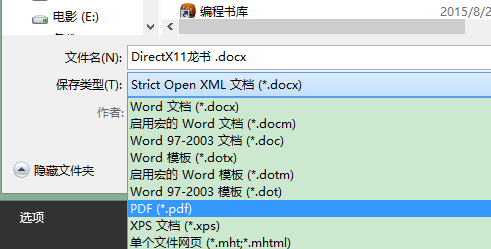

2、在选项窗口中,勾选“在创建书签时使用”,然后在其下的选项中选择“标题”,再点击“确定”。
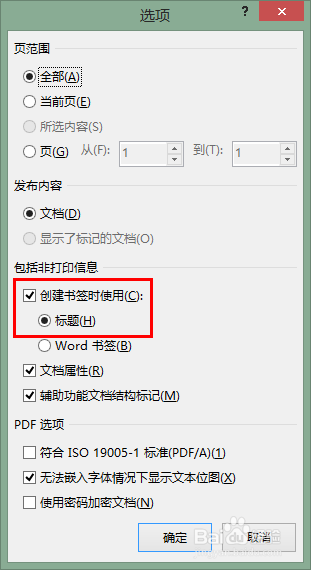
3、经过如上设置之后,保存后的PDF文档便拥有层叠目录了。点击相应目录项,便可以立即跳转到指定的章节,阅读起来非常方便。
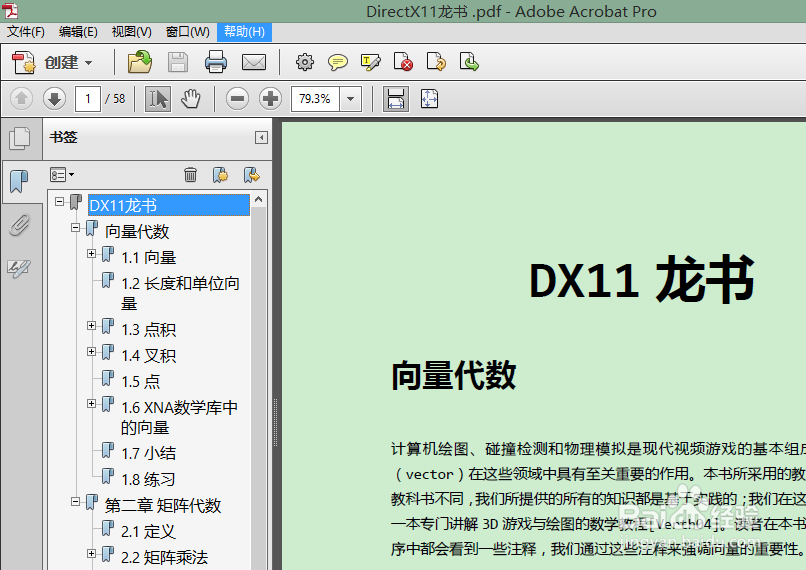
声明:本网站引用、摘录或转载内容仅供网站访问者交流或参考,不代表本站立场,如存在版权或非法内容,请联系站长删除,联系邮箱:site.kefu@qq.com。
阅读量:138
阅读量:53
阅读量:27
阅读量:161
阅读量:42